电脑截图快捷键ctrl和什么键组合使用
- 分类:帮助 回答于: 2020年11月05日 10:08:02
大家都知道,学会快速使用电脑键盘快捷键可以有效提高操作速度。那么简单的电脑截图快捷键又是怎么使用呢?电脑截图快捷键ctrl和什么键组合使用呢?今天小编就给大家解答这些问题。
具体使用方法如下:
1. 使用键盘的 Print Screen 这个键就是截全屏,或者按下 Alt + PrScrn 组合键截屏,获得当前窗口的截图。

2. 打开电脑图像编辑软件如:画图、word、Office等,按下键盘快捷键“Ctrl+V”将画面粘贴下来,就可以了。如图:
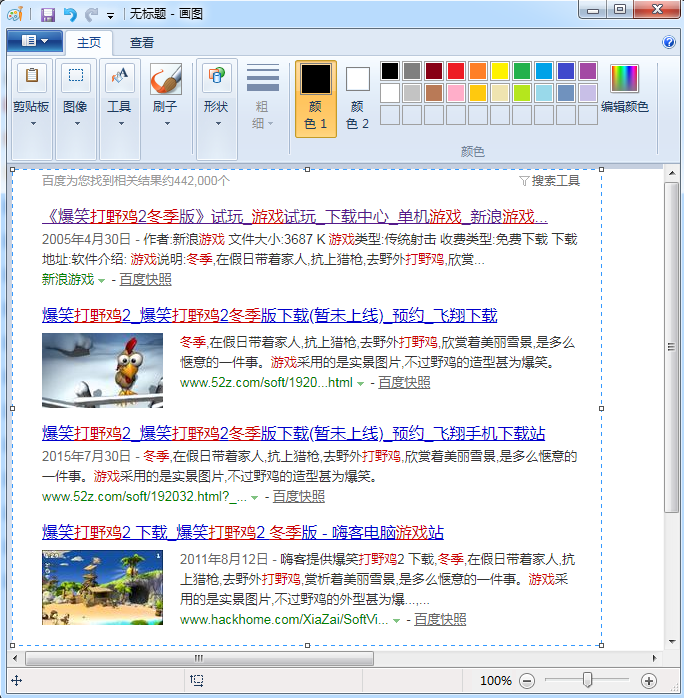
3. 使用QQ的软件截图,按快捷键:Ctrl+Alt+A 如图,即可进行图像的截图,编辑。
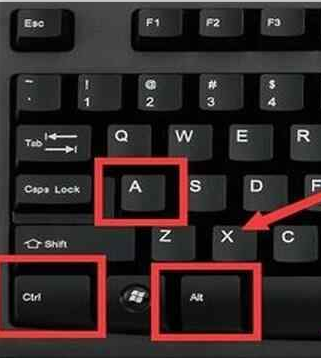
4. 使用微信的截图快捷键设置,在PC端微信里面点击左下角--设置--快捷按键,然后点击截取屏幕,输入你想设置的快捷键即可。如图
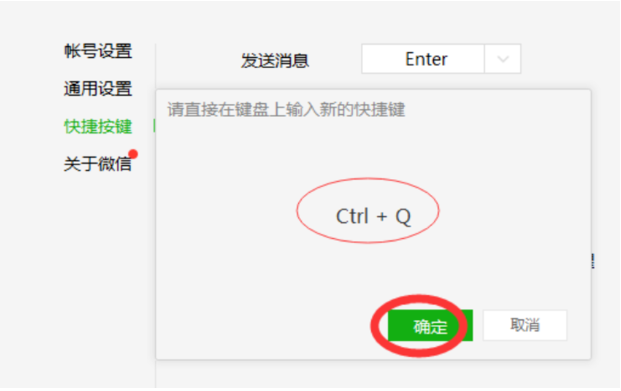
以上便是几种常用的使用到ctrl快捷键组合的电脑截图方法,大家觉得有帮助的话可以分享给更多朋友哦。
 有用
26
有用
26


 小白系统
小白系统


 1000
1000 1000
1000 1000
1000 1000
1000 1000
1000 1000
1000 1000
1000 0
0 0
0 0
0猜您喜欢
- 极速播放器:畅享高清视频,流畅无卡顿..2024/02/21
- 查看笔记本配置方法2024/02/24
- 电脑怎么一键重装系统2022/11/12
- windows defender 小编教你怎样打开wi..2021/01/01
- 详细教你电脑键盘怎么解除锁定..2021/02/04
- 离我最近的电脑维修中心2024/02/14
相关推荐
- 详解暴雪战网无法安装怎么办..2021/03/29
- 万能刷bios工具 EZ Flash3刷bios教程..2021/02/25
- 如何打造独特又吸引人的qq网名:专业技..2024/06/12
- 小编教你电脑忘记密码怎么办..2017/08/30
- 笔记本电脑进不了主界面常见原因以及..2021/04/09
- word打不开发送错误报告,小编教你word..2018/09/05














 关注微信公众号
关注微信公众号



